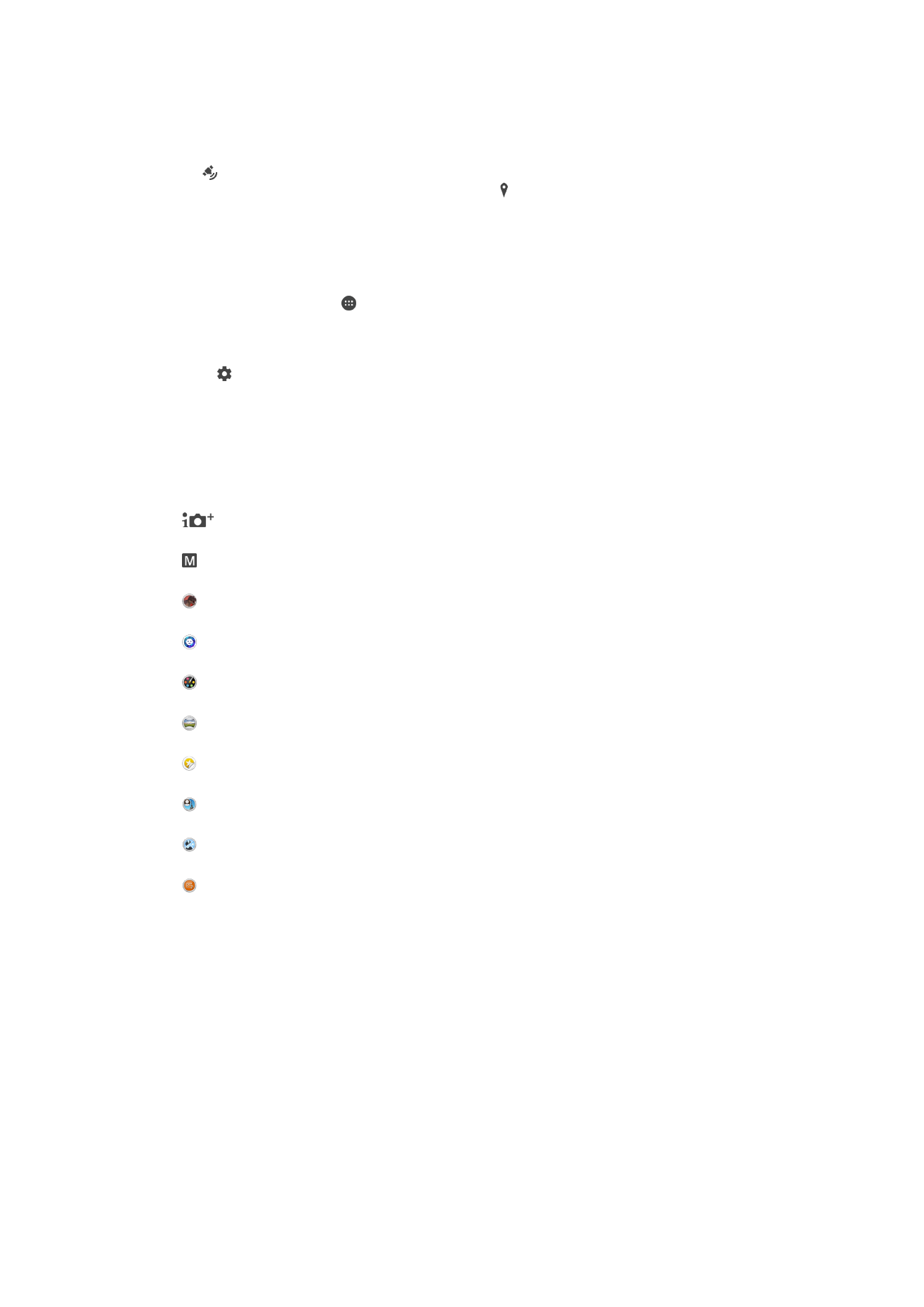
Cài đặt camera chung
Các chế độ chụp
Tự động cao cấp
Tối ưu hóa các cài đặt của bạn để phù hợp với bất cứ cảnh chụp nào.
Thủ công
Điều chỉnh cài đặt camera theo cách thủ công.
Hiệu ứng AR
Chụp ảnh hoặc quay video với các cảnh chụp và nhân vật ảo.
Chân dung theo kiểu
Chụp ảnh với các kiểu chân dung theo thời gian thực.
Hiệu ứng sáng tạo
Áp dụng hiệu ứng cho ảnh hoặc video.
Quét Toàn cảnh
Chụp các bức ảnh góc rộng và toàn cảnh.
Trình tạo nhãn dán
Tạo các nhãn dán độc đáo từ những bức ảnh yêu thích hoặc từ kính ngắm camera của bạn.
Chèn mặt vào ảnh
Chụp ảnh đồng thời bằng camera trước và camera sau.
Nhiều camera
Quay phim cùng một cảnh chụp từ nhiều góc độ trên một màn hình.
Sound Photo
Chụp ảnh kèm âm thanh nền.
Cách chuyển đổi giữa các chế độ chụp
1
Bấm và giữ phím camera.
2
Vuốt màn hình đến chế độ chụp mong muốn.
Tự động cao cấp
Chế độ Tự động cao cấp phát hiện các điều kiện bạn đang chụp ảnh và tự động điều
chỉnh các cài đặt để đảm bảo bạn chụp được bức ảnh đẹp nhất.
Chế độ Thủ công
Sử dụng chế độ Thủ công khi bạn muốn điều chỉnh cài đặt camera theo cách thủ công
để chụp ảnh và quay video.
96
Đây là phiên bản trên Internet của ấn phẩm này. © Chỉ in ra để sử dụng cá nhân.
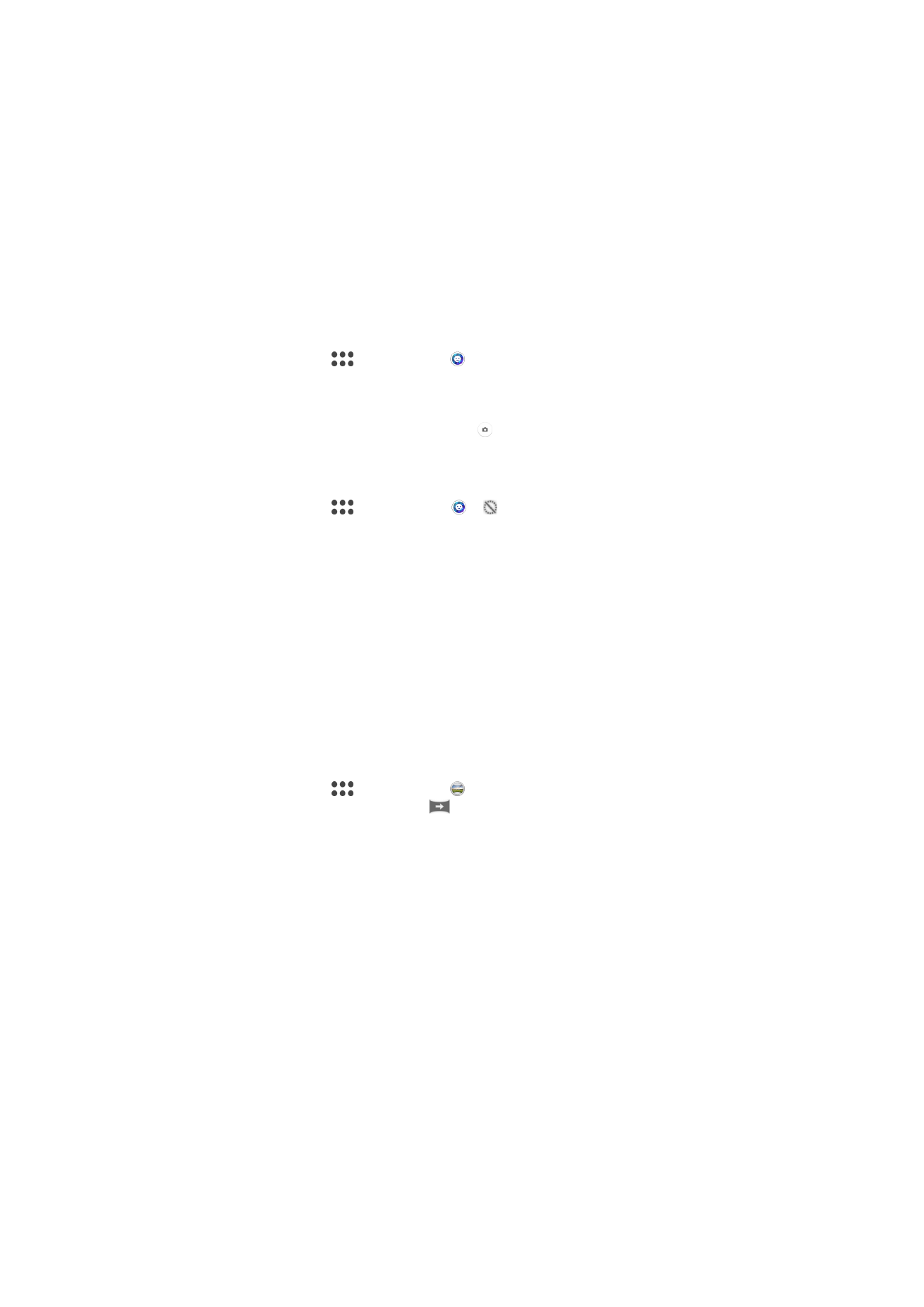
Hiệu ứng AR
Bạn có thể áp dụng các hiệu ứng AR (tăng cường thực tế ảo) cho các ảnh chụp hoặc
video và làm chúng vui nhộn hơn. Khi sử dụng camera, cài đặt này sẽ cho phép bạn
tích hợp các cảnh chụp 3D vào ảnh chụp hoặc video của bạn. Chỉ cần chọn cảnh
chụp bạn muốn và điều chỉnh vị trí của nó trong kính ngắm.
Kiểu Chân dung
Bạn có thể sử dụng tính năng Kiểu Chân dung để áp dụng các hiệu ứng chỉnh sửa
cho ảnh chân dung khi bạn chụp, để đảm bảo có kết quả tốt nhất. Bạn cũng có thể sử
dụng cài đặt Tia thần kỳ để thêm mẫu đốm sáng cho mắt.
Cách sử dụng tính năng Kiểu chân dung
1
Kích hoạt camera.
2
Vuốt màn hình để vào
, sau đó chọn .
3
Để hiển thị tất cả các kiểu, hãy nhấn vào tên kiểu hiện đang được chọn, ví dụ
Bóng.
4
Để thêm các kiểu khác, hãy nhấn Khác.
5
Chọn kiểu bạn muốn áp dụng, sau đó nhấn để chụp ảnh.
Cách sử dụng tính năng Tia thần kỳ (Magic beam)
1
Kích hoạt camera.
2
Vuốt màn hình để vào
, sau đó nhấn > .
3
Để sử dụng hiệu ứng đèn mắt bên trong, hãy chọn một kiểu tùy chỉnh.
Hiệu ứng sáng tạo
Bạn có thể áp dụng các hiệu ứng khác nhau trên ảnh hoặc video. Ví dụ: bạn có thể
thêm hiệu ứng Hoài cổ để làm cho ảnh trông cũ hơn hoặc hoặc hiệu ứng Phác thảo
để có hình ảnh thú vị hơn.
Sweep Panorama
Bạn có thể chụp các ảnh góc rộng và ảnh toàn cảnh theo hướng nằm ngang hoặc
thẳng đứng bằng một chuyển động bấm và quét thật dễ dàng.
Cách chụp ảnh toàn cảnh
1
Kích hoạt camera.
2
Vuốt màn hình để vào
, sau đó chọn .
3
Để chọn một hướng chụp, hãy nhấn
.
4
Bấm phím camera và di chuyển camera từ từ và ổn định theo hướng di chuyển
được chỉ báo trên màn hình.
Khuôn mặt trong ảnh
Bạn có thể sử dụng chế độ Khuôn mặt trong ảnh để bật camera trước và camera
chính cùng lúc, nhờ đó có thể tự chụp ảnh bạn cùng với đối tượng.
Chế độ nhiều camera
Chế độ nhiều camera cho phép bạn chụp ảnh kết hợp hình ảnh từ hai góc độ và thiết
bị khác nhau. Bạn nhìn thấy hai hình ảnh trong kính ngắm camera của thiết bị – một
từ camera của chính bạn và một từ thiết bị Xperia™ được kết nối hoặc một camera
Sony hỗ trợ NFC và công nghệ Wi-Fi Direct™. Sau đó, bạn có thể chỉnh sửa những gì
mình nhìn thấy trong kính ngắm trước khi chụp ảnh.
Vậy nên, chẳng hạn, nếu bạn đang ở địa điểm hòa nhạc và muốn chụp một bức ảnh
kết hợp cảnh ban nhạc từ một góc và khán giả từ một góc khác, thì bạn có thể sử
dụng chế độ Nhiều camera để có hiệu ứng tốt nhất.
Bạn có thể thiết lập chế độ Nhiều camera bằng NFC, cách này giúp khởi chạy việc
ghép nối hai thiết bị bằng công nghệ Wi-Fi Direct™.
97
Đây là phiên bản trên Internet của ấn phẩm này. © Chỉ in ra để sử dụng cá nhân.
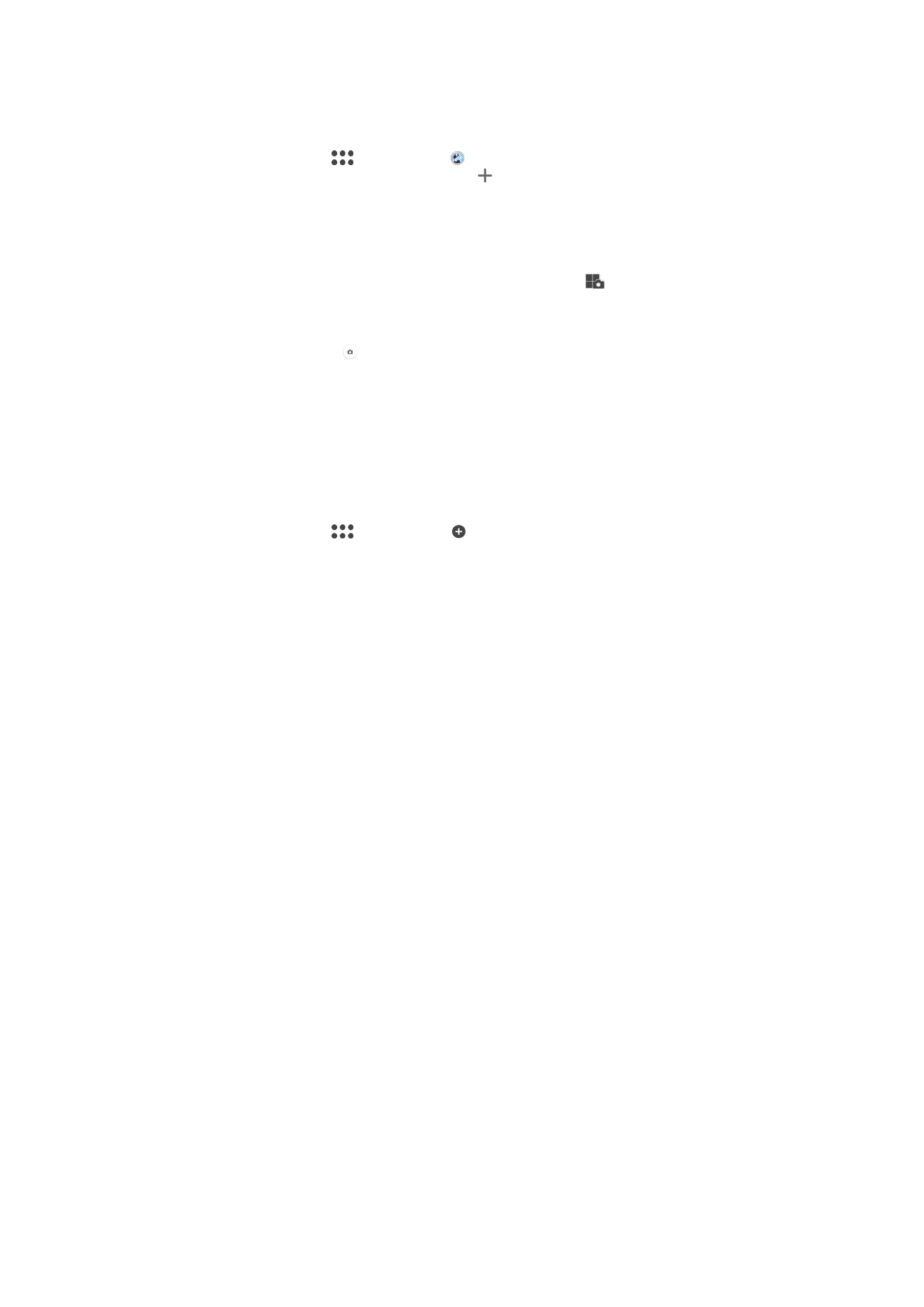
Cách sử dụng Chế độ nhiều camera
1
Bật chức năng NFC trên cả hai thiết bị mà bạn muốn kết nối.
2
Kích hoạt camera trên thiết bị của bạn.
3
Vuốt màn hình để vào
, sau đó chọn .
4
Trên màn hình của cả hai thiết bị, hãy nhấn .
5
Chạm các vùng dò NFC của từng thiết bị vào nhau. Cả hai thiết bị lúc này sẽ
kết nối bằng công nghệ Wi-Fi Direct™.
6
Sau khi các thiết bị đã được kết nối, sẽ có hai hình ảnh xuất hiện trong kính
ngắm thiết bị của bạn – một từ kính ngắm camera của bạn và một từ kính ngắm
của thiết bị được kết nối kia.
7
Để chỉnh sửa hình ảnh trong kính ngắm của bạn, hãy nhấn
.
8
Sửa hình ảnh như mong muốn. Ví dụ, bạn có thể nhấn và giữ một hình ảnh và
kéo nó tới phía bên kia của kính ngắm để thay đổi thứ tự.
9
Khi bạn hoàn tất chỉnh sửa và đã sẵn sàng chụp bức ảnh được kết hợp cuối
cùng, hãy nhấn Xong > .
Tải về các ứng dụng camera
Bạn có thể tải về các ứng dụng camera miễn phí hoặc trả phí từ Google Play™ hoặc
khác. Trước khi bắt đầu tải về, hãy đảm bảo rằng bạn đã có kết nối Internet đang hoạt
động, tốt nhất là qua Wi-Fi nhằm hạn chế phí lưu lượng dữ liệu.
Cách tải về các ứng dụng camera
1
Mở ứng dụng camera.
2
Vuốt màn hình để vào
, sau đó nhấn .
3
Chọn ứng dụng mà bạn muốn tải về, và làm theo các hướng dẫn để hoàn tất
quá trình cài đặt.
Lưu địa điểm
Thêm thông tin vị trí địa lý (thẻ địa lý) vào ảnh khi bạn chụp chúng.
Chế độ chụp cảm ứng
Xác định vùng lấy nét, sau đó dùng ngón tay chạm vào màn hình camera. Ảnh sẽ
được chụp ngay khi bạn thả ngón tay ra.
Các đường lưới
Chọn để bật hoặc tắt các đường lưới trong kính ngắm camera của bạn.
Tự động xem trước ảnh chụp
Bạn có thể chọn xem trước ảnh ngay sau khi chụp.
Bật
Sau khi chụp ảnh, ảnh xem trước sẽ hiển thị ở góc dưới bên phải màn hình trong 3 giây.
Chỉ camera mặt trước
Sau khi chụp ảnh bằng camera trước, ảnh xem trước sẽ hiển thị ở góc dưới bên phải màn hình trong 3
giây.
Tắt
Ảnh hoặc video được lưu sau khi bạn chụp hoặc quay và không có ảnh xem trước nào hiển thị.
Sử dụng phím Âm lượng
Bạn có thể chọn cách bạn muốn sử dụng phím âm lượng khi chụp ảnh.
Thu phóng
Sử dụng phím âm lượng để phóng to hay thu nhỏ.
Âm lượng
Sử dụng phím âm lượng để điều chỉnh âm lượng.
Phát ngẫu nhiên
98
Đây là phiên bản trên Internet của ấn phẩm này. © Chỉ in ra để sử dụng cá nhân.
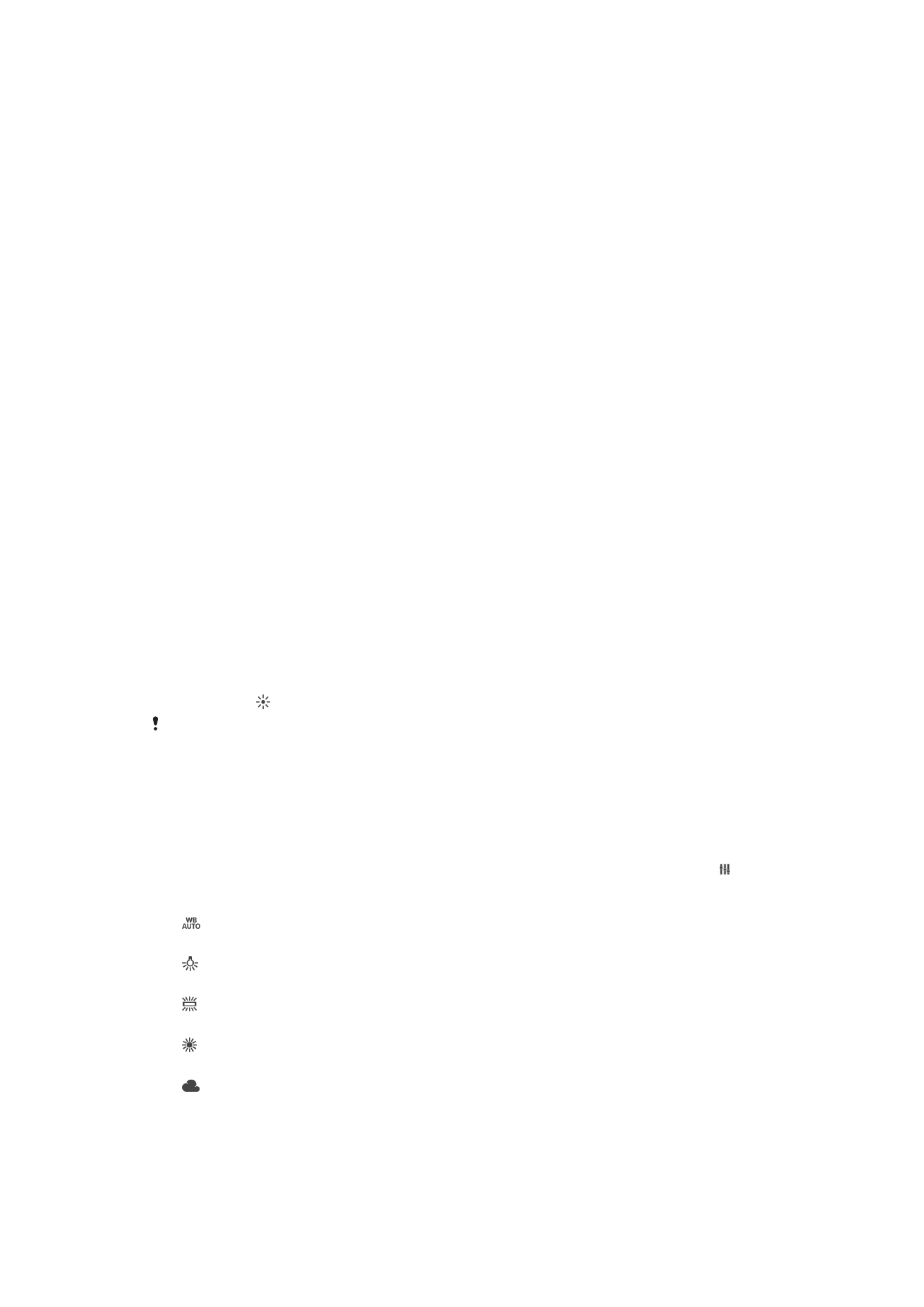
Sử dụng phím âm lượng để chụp ảnh.
Âm thanh
Chọn để bật hoặc tắt âm bấm máy.
Lưu trữ dữ liệu
Bạn có thể chọn lưu các dữ liệu của mình vào một thẻ SD có thể tháo lắp hoặc bộ
nhớ trong của thiết bị.
Bộ nhớ trong
Ảnh chụp và video được lưu lại trên bộ nhớ thiết bị.
Thẻ SD
Ảnh chụp và video được lưu lại trên thẻ nhớ SD.
Khởi chạy nhanh
Sử dụng cài đặt Khởi chạy nhanh để khởi chạy camera khi màn hình bị khóa.
Chỉ khởi chạy
Khi cài đặt này được kích hoạt, bạn có thể khởi chạy camera khi màn hình bị khóa, bằng cách bấm và giữ
phím camera.
Khởi chạy và chụp
Khi cài đặt này được kích hoạt, bạn có thể khởi chạy camera và chụp ảnh tự động khi màn hình bị khóa,
bằng cách bấm và giữ phím camera.
Khởi chạy và quay phim
Khi cài đặt này được kích hoạt, bạn có thể khởi chạy camera và bắt đầu quay video khi màn hình bị khóa,
bằng cách bấm và giữ phím camera.
Tắt
Màu sắc và độ sáng
Bạn có thể điều chỉnh màu sắc và độ sáng bằng tay khi biểu tượng cài đặt màu sắc
và độ sáng được hiển thị.
Cài đặt này chỉ khả dụng ở chế độ chụp Tự động cao cấp và chế độ Video.
Cân bằng trắng
Cài đặt này chỉ khả dụng ở chế độ chụp Thủ công, có tác dụng điều chỉnh độ cân
bằng màu theo các điều kiện ánh sáng. Bạn cũng có thể điều chỉnh độ phơi sáng
bằng cách thủ công trong khoảng từ -2.0 EV đến +2.0 EV. Chẳng hạn, bạn có thể
tăng độ sáng của hình ảnh hoặc giảm độ phơi sáng tổng thể, bằng cách nhấn vào các
nút điều khiển cộng hoặc trừ tương ứng khi biểu tượng cài đặt cân bằng trắng
được hiển thị.
Tự động
Điều chỉnh tự động độ cân bằng màu cho phù hợp với các điều kiện ánh sáng.
Sáng chói
Điều chỉnh độ cân bằng màu cho điều kiện ánh sáng ấm, chẳng hạn như dưới bóng đèn.
Huỳnh quang
Điều chỉnh độ cân bằng màu cho ánh đèn huỳnh quang.
Ánh sáng ngày
Điều chỉnh độ cân bằng màu cho điều kiện ngoài trời nắng.
Trời nhiều mây
Điều chỉnh độ cân bằng màu cho trời nhiều mây.
99
Đây là phiên bản trên Internet của ấn phẩm này. © Chỉ in ra để sử dụng cá nhân.